在平面设计中,网格扮演着至关重要的角色,它可以辅助设计师进行对齐和布局。如果你正在使用 CorelDraw,那么掌握网格的显示和隐藏操作非常必要。php小编草莓将为你介绍 CorelDraw 中网格的显示和隐藏方法,帮助你轻松驾驭设计界面。继续阅读以下内容,了解详细的步骤和技巧,以便在你的设计工作中有效运用网格。
首先,我们仍然是启动CorelDRAW软件。
新建或者打开我们需要编辑的文件。
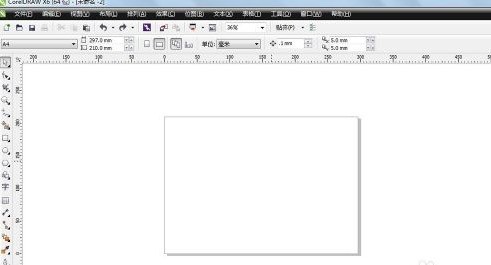
然后,我们点击上方菜单栏中的【视图】按钮。
在视图下方选择【网格】。
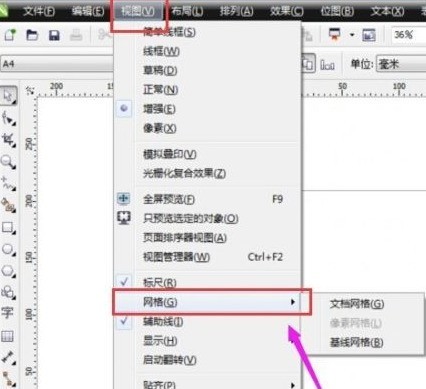
勾选我们需要的网格即可将文档显示网格出来。
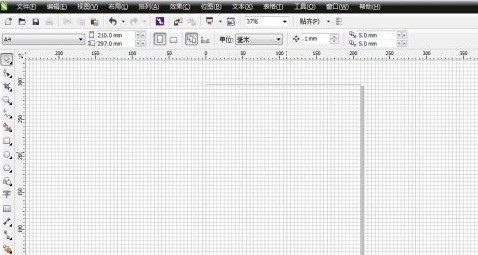
同样,如果我们不需要显示网格,直接将刚才网格前面的√去掉即可隐藏网格线。
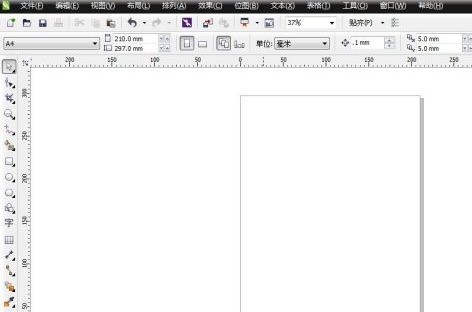
以上是CorelDraw怎么显示/隐藏网格_CorelDraw显示/隐藏网格的操作方法的详细内容。更多信息请关注PHP中文网其他相关文章!




